Pengaturan Cepat Windows 11: Cara Mengembalikan dan Mencegah Kerusakan 🔧⚡
Dengan Pengaturan Cepat Windows 11, pengguna dapat dengan mudah mengelola pengaturan PC umum, seperti menyesuaikan volume, kecerahan, Bluetooth, Wi-Fi, pengaturan Fokus, pengaturan Aksesibilitas, dan banyak lagi. Meskipun Pengaturan Cepat sangat berguna, namun hal itu menyebabkan masalah bagi banyak pengguna Windows. 😟
Beberapa pengguna melaporkan bahwa ikon pensil untuk mengedit opsi Pengaturan Cepat hilang. Selain itu, banyak pihak yang mengklaim bahwa Pengaturan Cepat Windows 11 Mereka tidak terbuka sama sekali. Jika Anda juga mengalami masalah terkait Pengaturan Cepat di Windows 11, di sini kami beri tahu Anda apa yang harus dilakukan. 🔍
Menambahkan/Menghapus Opsi Pengaturan Cepat di Windows 11
Jika Anda ingin menambahkan opsi baru ke Pengaturan Cepat di Windows 11, ikuti panduan ini.
1. Pertama, buka Panel Pengaturan Cepat di Windows 11. Anda dapat menekan tombol Jendela + A untuk membuka panel.
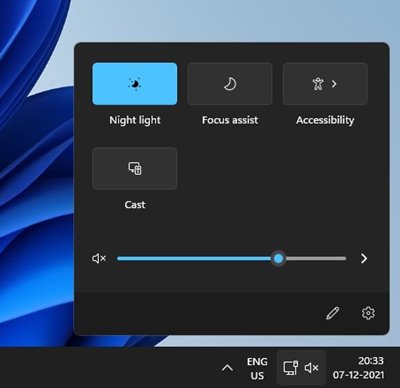
2. Di bagian bawah, klik tombol edit pengaturan cepat (ikon pensil).
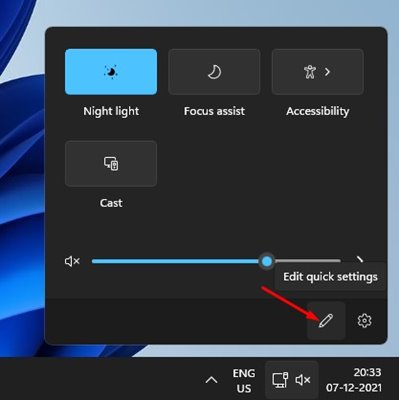
3. Selanjutnya klik tombol + Tambahkan untuk menambahkan fitur baru ke Pengaturan Cepat.
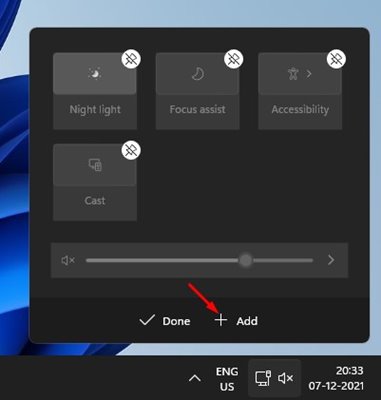
4. Untuk menghapus fitur, klik opsi melepas jangkar di bagian atas setiap fungsi.
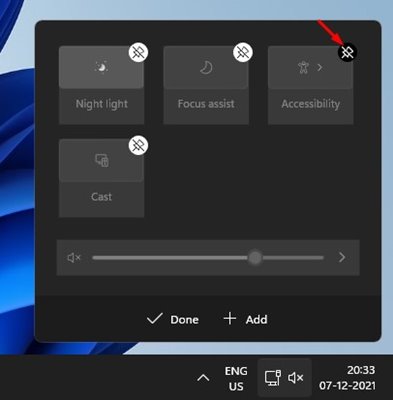
Berikut cara menambahkan atau menghapus fitur baru di Pengaturan Cepat Windows 11.
Memperbaiki ikon pensil yang hilang di Pengaturan Cepat Windows 11
Seperti disebutkan di atas, banyak pengguna melaporkan bahwa tombol pensil tidak muncul di panel Pengaturan Cepat. Jika Anda menghadapi masalah yang sama, Anda perlu menghapus kunci registri. Berikut langkah-langkah yang harus diikuti.
1. Tekan tombol Windows + R untuk membuka kotak dialog RUN. Di kotak RUN, ketik Edit ulang dan tekan tombol Enter.
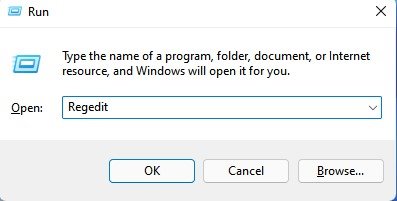
2. Ini akan membuka Editor Registri. Di sini, Anda perlu menavigasi ke rute berikut:
HKEY_CURRENT_USER\Panel Kontrol\Tindakan Cepat\Pusat Kontrol\Tidak Disematkan
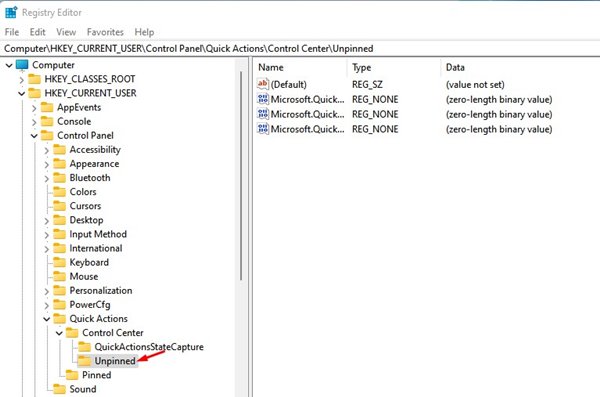
3. Di panel kanan, klik kanan pada Microsoft.QuickAction.Edit dan pilih opsi Menghapuskan.
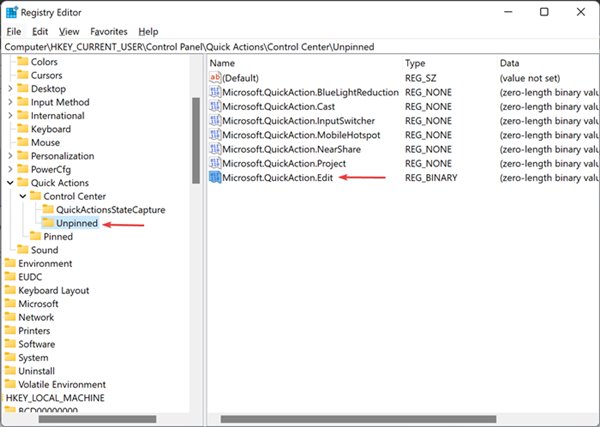
Setelah menghapus kunci, mulai ulang komputer Anda. Setelah memulai ulang, tombol pensil di Pengaturan Cepat Windows 11 akan muncul kembali. 👍
Setel Ulang Pengaturan Cepat Windows 11
Jika Anda masih mengalami masalah dengan Pengaturan Cepat, Anda perlu mengatur ulang fitur tersebut. Di sini kami menunjukkan cara melakukannya di Jendela 11.
1. Pertama, buka Notepad di komputer Windows Anda 11.
2. Di dalam Buku catatan, masukkan baris berikut.
REG HAPUS "HKCU\Panel Kontrol\Tindakan Cepat" /Ftaskkill /f /im explorer.exemulai explorer.exe

3. Klik pada opsi Arsip dan pilih Simpan sebagai.
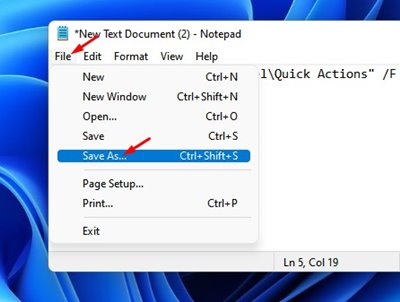
4. Pada kotak jenis file, simpan file dengan nama dan tambahkan ekstensi .satu. Misalnya, ResetQuickSettings.bat.
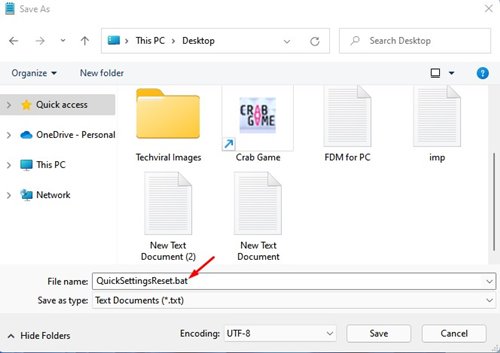
5. Untuk mengatur ulang pengaturan cepat, klik kanan pada file batch dan pilih opsi Jalankan sebagai administrator.
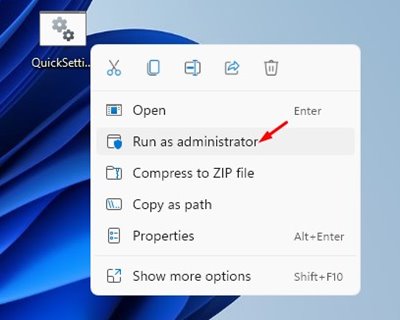
Pengaturan Cepat di Windows 11 adalah fitur yang hebat, dan jika Anda mengalami masalah, Anda harus mengikuti metode ini. Saya harap artikel ini membantu Anda! Bagikan juga dengan teman Anda. Jika Anda memiliki pertanyaan, silakan beri tahu kami di kotak komentar di bawah. 😊



















